Er zijn veel redenen waarom u de bestanden per ongeluk kunt verwijderen. Je kunt ook vrijgeven wat je hebt verloren bestanden op Mac zonder de reden te kennen, bestaat de mogelijkheid dat u ze naar de verborgen mappen binnen de interface heeft gestuurd.
Daarom komt de zoekknop goed van pas als het gaat om verborgen bestanden op het Mac-systeem weergeven. In dit artikel zullen we drie manieren onderzoeken waarop u de verloren bestanden terug naar het systeem kunt krijgen. In deel 1 zullen we bekijken hoe u de bewerking kunt uitvoeren met behulp van het Finder-menu.
In deel 2 bekijken we hoe u de software kunt gebruiken om het opschoonproces te automatiseren nadat u de verloren bestanden heeft hersteld. In deel 3 zullen we bekijken hoe we toegang kunnen krijgen tot de verloren bestanden vanaf hun verborgen opslaglocatie. Lees verder en leer meer details kennen.
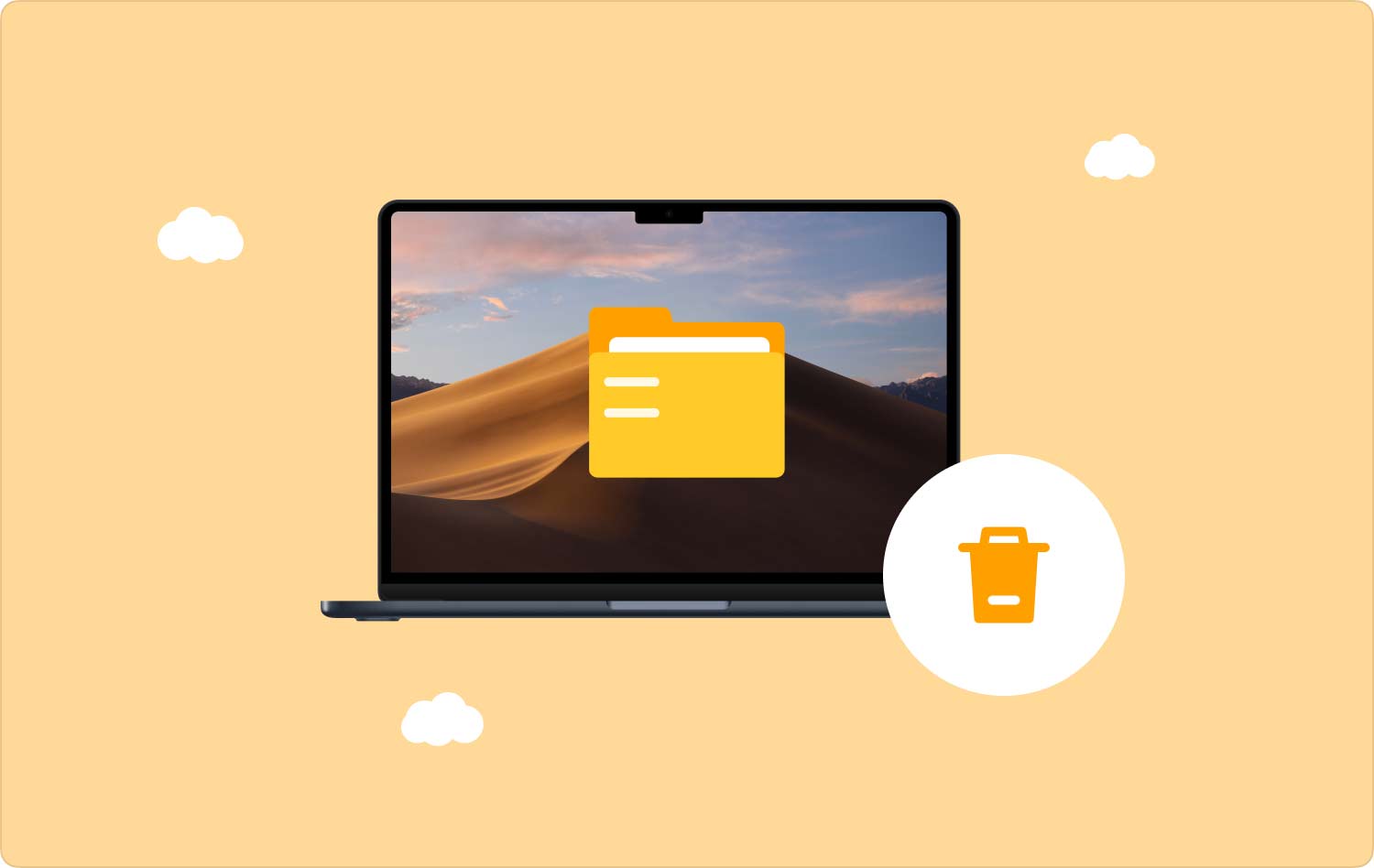
Deel #1: Hoe ben je bij verloren bestanden op de Mac gekomen met behulp van FinderDeel #2: Hoe ben je bij verloren bestanden op de Mac gekomen met Mac CleanerDeel #3: Toegang krijgen tot de verloren bestanden op Mac Conclusie
Deel #1: Hoe ben je bij verloren bestanden op de Mac gekomen met behulp van Finder
De vinder is de handmatige manier waarop u de verloren gegevens op Mac kunt herstellen. Dit is een eenvoudig proces, maar het kan omslachtig zijn als u veel bestanden moet ophalen.
Het is een vermoeiend proces omdat je alle opslaglocaties moet doorlopen om de bestanden terug te krijgen. Hier is de eenvoudige procedure die u kunt gebruiken om de verloren bestanden op de Mac terug te krijgen. Lees verder en leer de details kennen:
- Open het Finder-menu op het Mac-apparaat en kies het Bibliotheek optie en ga verder naar alle opslaglocaties.
- Kies een van de opslaglocaties en er verschijnt een lijst met bestanden. Het zijn de bestanden die u niet kunt zien tijdens het normale voorbeeldproces.
- Kies de bestanden die u terug wilt krijgen, klik met de rechtermuisknop en selecteer stuur.
- Als ze zich in de prullenbak bevinden, kunt u de bestanden daarom niet zien. Ga vervolgens naar de prullenbak, kies de bestanden die u wilt ophalen en selecteer en klik op "Terugzetten" om de bestanden terug te brengen naar de oorspronkelijke opslaglocatie.
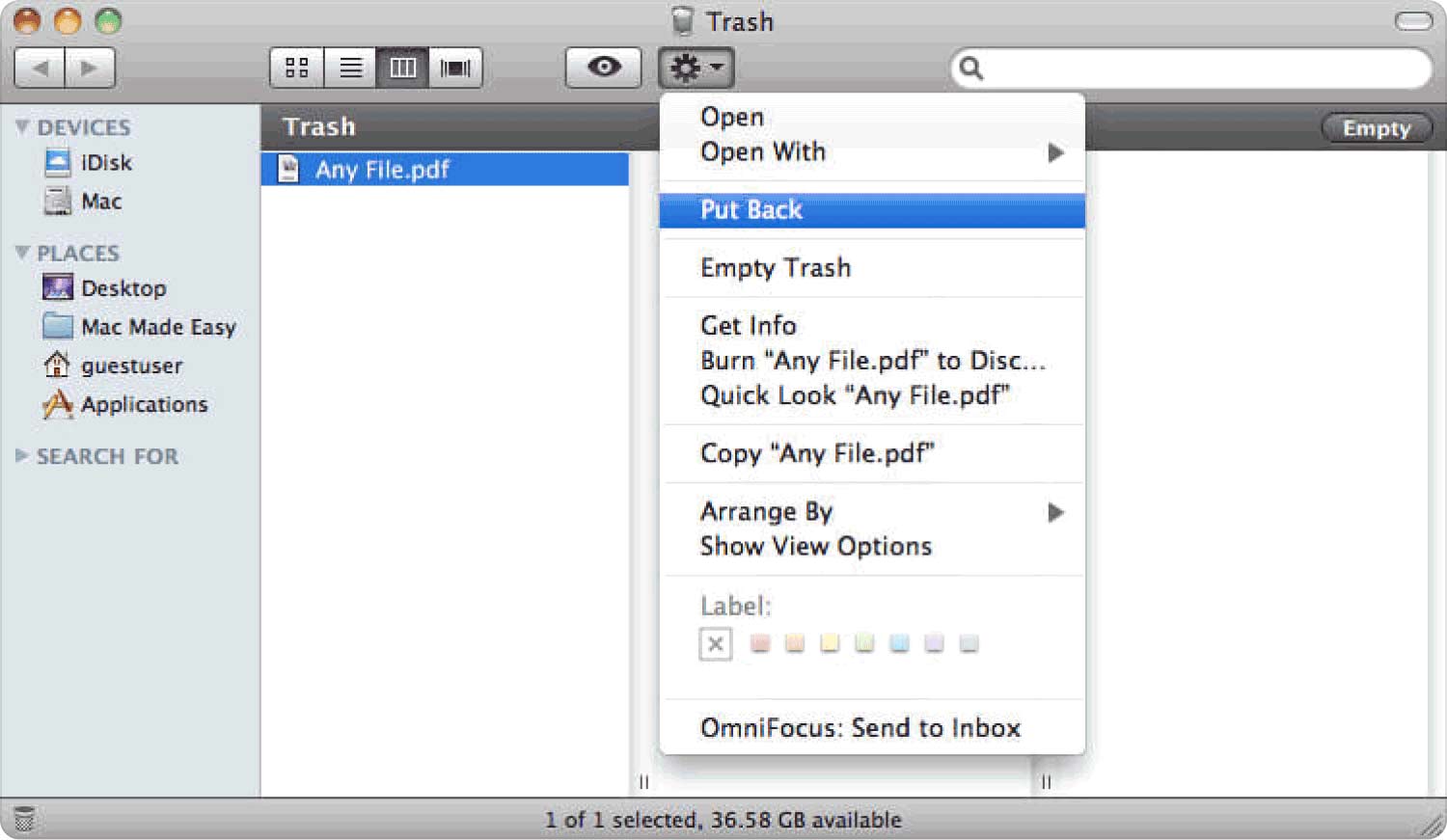
Als u de map Prullenbak heeft geleegd, moet u op zoek gaan naar andere manieren om deze terug te halen.
Deel #2: Hoe ben je bij verloren bestanden op de Mac gekomen met Mac Cleaner
TechyCub Mac Cleaner is uw favoriete toolkit die handig is om de Mac-opschoonfuncties te beheren. De toolkit draait op een eenvoudige interface, ideaal voor alle gebruikers, ongeacht het ervaringsniveau. Het ondersteunt alle Mac-apparaten, ongeacht of het de oude of de nieuwe versies zijn.
Mac Cleaner
Scan uw Mac snel en verwijder gemakkelijk ongewenste bestanden.
Controleer de primaire status van uw Mac, inclusief schijfgebruik, CPU-status, geheugengebruik, enz.
Maak je Mac sneller met simpele klikken.
Download gratis
Hier zijn enkele van de digitale toolkits die u moet verkennen wanneer u deze toolkit gebruikt. Dat zijn onder andere de App Uninstaller, Junk Cleaner, Shredder, Large en Old Files Recover. Een voordeel van deze applicatie is dat het de systeembestanden bewaart om te voorkomen dat de bestanden per ongeluk worden verwijderd, wat een systeemfout kan veroorzaken.
Hier zijn enkele van de extra functies die bij deze applicatie horen:
- Het wordt geleverd met een Junk Cleaner verwijder ongewenste bestanden van het systeem, beschadigde bestanden, resterende bestanden en dubbele bestanden onder andere bestanden binnen de interface.
- Ondersteunt het verwijderen van applicaties met behulp van de App Uninstaller, die alle bestanden verwijdert en de gerelateerde bestanden bevat die zichzelf op het systeem rooten.
- Wordt geleverd met een selectieve opschoonfunctie, zodat u de bestanden kunt kiezen die u wilt verwijderen dankzij de voorbeeldmodus die door de interface wordt ondersteund.
- Werkt op een opslaglimiet van 500 MB die gratis is zolang deze binnen de limieten voor de bestandsgrootte blijft.
Hoe werkt de applicatie? verloren bestanden op Mac terugvinden? Lees verder en leer meer details kennen:
- Download, installeer en voer Mac Cleaner uit op uw Mac-apparaat totdat u de status van de toepassing kunt zien.
- Klik aan de linkerkant van het menu op de Rommel opruimer dat een van de toolkits is die aan de linkerkant worden vermeld, en klik op de "Scannen" om een lijst te krijgen van de bestanden in deze map.
- Kies de bestanden die in de lijst verschijnen en klik "Schoon" om het opruimproces te starten totdat u de “Opruimen voltooid” pictogram om het einde van de functie aan te geven.

Wat een toolkit die eenvoudig is en zonder externe integraties of inpluggen die handig zijn om de opgehaalde verloren bestanden te verwijderen die u niet op het systeem nodig heeft.
Deel #3: Toegang krijgen tot de verloren bestanden op Mac
Wat gebeurt er als u bestanden kwijtraakt? Op het moment dat u geen toegang meer heeft tot de bestanden vanaf de oorspronkelijke opslaglocatie, bestaat de mogelijkheid dat ze de opslaglocatie binnen het systeem hebben gewijzigd. Ten eerste: wanneer de bestanden per ongeluk worden verwijderd, bevinden de verloren bestanden op de Mac zich in de map Prullenbak.
In deel één hebben we gekeken hoe je ze uit de map kunt halen. Als de verloren bestanden die u hebt teruggehaald echter niet de ruimte waard zijn die ze in beslag nemen, is het belangrijk om te zoeken naar een automatische toolkit om de Mac-opschoonfuncties uit te voeren. Daarom hebben we gekeken naar Mac Cleaner besproken in deel 2 van dit artikel.
Conclusie
We hebben gekeken naar de twee manieren waarop u de verloren bestanden op Mac; de keuze van de te gebruiken optie is geheel naar eigen goeddunken. Bovendien heeft u ook een toolkit nodig waarmee u ongewenste bestanden kunt verwijderen. Vervolgens moet u de Mac Cleaner gebruiken, de beste van de honderden applicaties die beschikbaar zijn op de interface. Het is een eenvoudige applicatie waarvoor geen ervaring nodig is, omdat het in gelijke mate ideaal is voor zowel beginners als experts.
